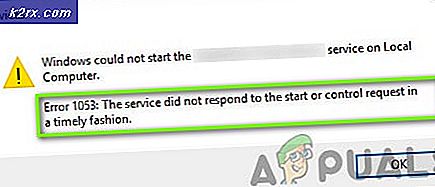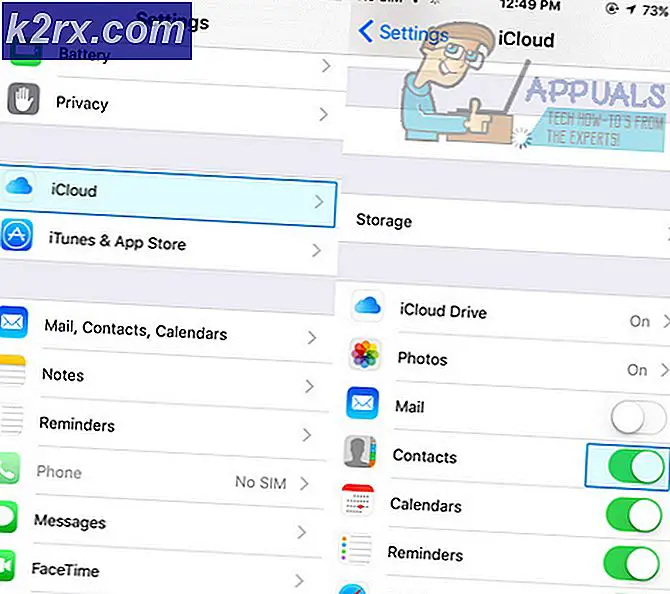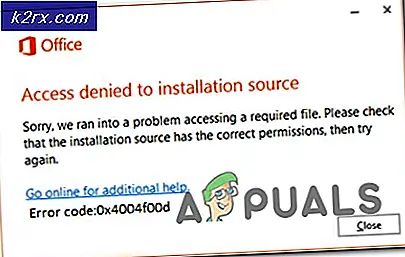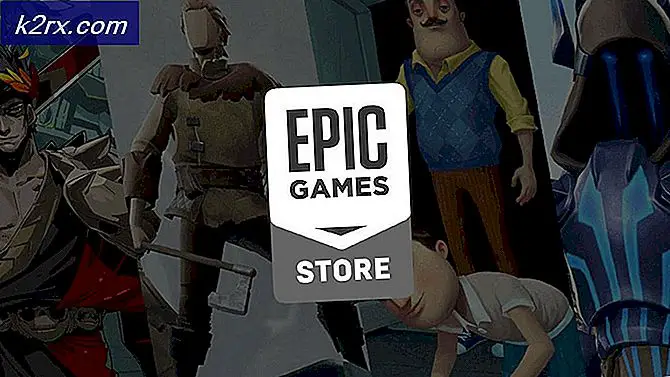Slik fjerner du Java Plug-in 2 SSV-hjelperen
Noen brukere har tidligere avinstallert Java har klaget over at Java (TM) Plug-in 2 SSV Helper fortsatt er oppført som aktivert under Add-ons (Extensions) . Denne spesielle situasjonen er en velkjent Java-feil som etterlater en oppføring for Java Helper-plugin-modulen, selv etter at Java er avinstallert. Husk at selv om du ser oppføringen, blir filen faktisk slettet.
Hva er Java Helper-plugin-modulen?
Alle moderne datamaskiner bruker Java Runtime Environment for å kjøre programmer som ble skrevet i Java. Vel, plug-in hjelperen er en del av dette. Forskjellen er at bare et lite antall nettsteder bruker det. Hjelperen bruker hovedsakelig jp2ssv.dll som er en del av Internet Explorer BHO (Browser Helper Object). Hovedformålet med denne plugin-modulen er å gi midler til å spille Java-animasjoner.
Hvis du for tiden sliter med dette bestemte problemet, kan du være heldig. Vi klarte å identifisere et utvalg av potensielle løsninger som har hjulpet brukere i en lignende situasjon som deg selv. Vi anbefaler på det sterkeste at du starter med den første metoden, siden det er lettere ut av gjengen. Hvis det viser seg å være ineffektivt, gå ned til de andre metodene nedenfor.
Metode 1: Fjerner Java midlertidig
Noen brukere har rapportert at dette problemet ser ut til å bli tatt opp med 2018 utgivelsene av Java. Selv om vi ikke har kunnet bekrefte dette, har enkelte brukere klart å løse problemet ved å avinstallere alle de gjenværende Java-komponentene og bruke installasjonsprogrammet for ett klikk for å oppdatere til den nyeste versjonen.
Hvis du ikke vil gå gjennom bryet med å fjerne registernøkler eller kjører Powershell-skript, følg denne metoden for en mer uformell rute. Denne metoden innebærer å fjerne din nåværende Java-versjon før du installerer den nyeste versjonen på nytt. Noen brukere har rapportert at det er effektivt å fjerne Java Helper fra IE (Internet Explorer) eller en annen nettleser.
Her er en rask guide til hvordan du fjerner din nåværende Java-versjon og installerer den nyeste versjonen på nytt:
- Trykk på Windows-tasten + R og for å åpne en Kjør-kommando. Skriv appwiz.cpl i Kjør- boksen og trykk Enter for å åpne Programmer og funksjoner .
- I Programmer og funksjoner blar du ned gjennom programlisten og avinstallerer alle Java- oppføringer som er signert av Oracle Corporation .
- Når alle oppføringene er fjernet, må du starte enheten på nytt hvis du ikke blir bedt om det.
- Ved neste oppstart, besøk denne lenken (her) og installer den nyeste Java- versjonen på nytt. For å gjøre dette, klikker du bare på Free Java Download- knappen, åpner installasjonsprogrammet og følger instruksjonene på skjermen for å fullføre installasjonen.
- Til slutt, start systemet på nytt og se om Java-hjelperen er fjernet ved å åpne nettleseren din og sjekke utvidelsesfanen.
Hvis dette ikke har fjernet pluginprogrammet for Java Helper, flytter du ned til Metode 2 eller Metode 3 .
Metode 2: Sletter registerinnstillingene
Noen brukere har rapportert at sletting av registernøklene til Java Plugin 2 SSV hjelper og ThreadingModel vil forhindre at Internet Explorer (eller en annen nettleser) laster inn denne plugin / utvidelsen.
Selv om vi vil gi deg trinnvise instruksjoner, er hele prosessen ganske lang og kjedelig. Hvis du vil automatisere de fleste trinnene som vises nedenfor, går du rett over til metode 3 som bruker et skript for å automatisk fjerne Java Plugin 2 SSV-hjelperen og ThreadingModel fra registret.
Her er en rask guide til hvordan du sletter registernøklene til Java Plugin 2 SSV-hjelper og ThreadingModel ved hjelp av Registerredigering:
PRO TIPS: Hvis problemet er med datamaskinen eller en bærbar PC / notatbok, bør du prøve å bruke Reimage Plus-programvaren som kan skanne arkiver og erstatte skadede og manglende filer. Dette fungerer i de fleste tilfeller der problemet er oppstått på grunn av systemkorrupsjon. Du kan laste ned Reimage Plus ved å klikke her- Trykk på Windows-tasten + R for å åpne en Kjør-kommando. Skriv regedit og trykk Enter for å åpne Registerredigering .
- Når du er inne i Registerredigeringsprogrammet, navigerer du til Computer \ HKEY_CLASSES_ROOT \ CLSID \ {DBC80044-A445-435b-BC74-9C25C1C588A9}.
- Når du har fått tilgang til det stedet, kontrollerer du dataposten for (Standard) i den høyre ruten. Hvis den leser Java (TM) Plug-in 2 SSV Helper, høyreklikker du på den og velger Slett.
- Deretter navigerer du til Computer \ HKEY_CLASSES_ROOT \ WOW6432Node \ CLSID \ {DBC80044-A445-435b-BC74-9C25C1C588A9} \ InProcServer32.
- Til slutt, slett både (Standard) og ThreadingModel oppføringer fra høyre rute.
- Når begge tastene er slettet, må du starte datamaskinen på nytt og se om plug-in for Java (TM) Plug-in 2 SSV Helper fortsatt vises som aktivert under Extension (Add-on). Med registeroppføringene slettet, bør plugin-modulen ikke vises i det hele tatt.
Hvis du ikke klarte å fjerne Java Helper ved hjelp av trinnene ovenfor, eller du ikke klarte å finne alle Java Plugin 2 SSV hjelper og ThreadingModel hendelser, flytter du ned til Metode 3.
Metode 3: Opprette og kjøre et skript
Hvis du liker ideen om å kjøre et skript, har en teknisk kunnskapsrik Windows-bruker skapt et skript spesielt for denne situasjonen.
I hovedsak, hva skriptet gjør, er spørringen x86 og x64 HKLM CLSID-taster for å se om de inneholder Java SSV Helper Class ID . Hvis spørringen finner nøklene for den, vil den automatisk fjerne registernøklene som samsvarer med spørringene. Hvis alt går bra, vil ikke Internet Explorer (eller en annen nettleser) vise Java Helper lenger.
Her er en rask guide for hvordan du oppretter og bruker dette Powershell-skriptet for å fjerne HKLM CLSID-nøklene for Java SSV Helper Class ID :
- Gå til et hvilket som helst sted, høyreklikk på et ledig skrivebord og velg Ny> Tekstdokument .
- Åpne det nyopprettede tekstdokumentet og lim inn følgende skript inni det, og lagre og avslutte deretter:
$ CLSIDS = 'HKLM: \ SOFTWARE \ Wow6432Node \ Classes \ CLSID \ *', 'HKLM: \ SOFTWARE \ Klasser \ CLSID \ *' Foreach ($ CLSIDin $ CLSIDS) {Get-Itemproperty $ CLSID | Hvor {$ _. '(Standard)' - likeJava * SSV *} | Fjern-element-rekruttering-force-verbose
}
- Deretter høyreklikker du på tekstdokumentet og heter det du vil, men sørg for at du endrer utvidelsen fra .txt til .ps1 .
Merk: Hvis du ikke kan se utvidelsen, går du til kategorien Vis (i Filutforskerens bånd) og merker av i boksen som er knyttet til filnavnutvidelser . - Når du får spørsmål om at utvidelsen blir ubrukelig, trykker du på Ja.
- Endelig kan du bare kjøre skriptet ved å dobbeltklikke eller ved å høyreklikke og velge Kjør med Powershell.
- Start systemet på nytt og åpne IE eller en hvilken som helst nettleser igjen. Den skal ikke vise Java Helper lenger.
PRO TIPS: Hvis problemet er med datamaskinen eller en bærbar PC / notatbok, bør du prøve å bruke Reimage Plus-programvaren som kan skanne arkiver og erstatte skadede og manglende filer. Dette fungerer i de fleste tilfeller der problemet er oppstått på grunn av systemkorrupsjon. Du kan laste ned Reimage Plus ved å klikke her